La página volverá a cargarse después de modificar este control
Manual de uso del Apple Watch
- Te damos la bienvenida
- Novedades
-
- Apps en el Apple Watch
- Abrir apps
- Consultar la hora
- Iconos de estado
- Ver notificaciones y responderlas
- Silenciar rápidamente las notificaciones con gestos
- Silenciar las notificaciones durante largos periodos
- Ver los widgets en el grupo inteligente
- Usar el gesto del doble toque para realizar acciones habituales
- Usar el botón de acción
- Introducir texto
-
- Cambiar los ajustes
- Cambiar el idioma y la orientación
- Ajustar el brillo y el tamaño de la letra
- Ajustar el volumen y las vibraciones
- Seleccionar los sonidos de aviso y las vibraciones
- Extraer, cambiar y abrochar las correas del reloj
- Organizar apps
- Ver los ajustes de las apps y el almacenamiento
- Actualizar la cuenta de Apple
- Correr con el Apple Watch
-
- Alarmas
- Audiolibros
- Oxígeno en Sangre
- Calculadora
- Calendario
- Control de cámara
- ECG
- Medicación
- Memoji
- Reconocer Música
- News
- Ahora suena
- Mando
- Atajos
- Sirena
- Bolsa
- Cronómetro
- Mareas
- Temporizadores
- Usar la app Consejos
- Traducir
- Constantes Vitales
- Notas de Voz
- Walkie-talkie
-
- Acerca de Cartera de Apple
- Configurar Apple Pay
- Usar Apple Pay para realizar pagos sin contacto
- Usar Apple Cash
- Usar Apple Card
- Utilizar pases
- Usar tarjetas de bonificación
- Transporte público
- Usar tu carné de conducir o documento de identidad
- Llaves de casa, de habitación de hotel o de vehículo
- Cartillas de vacunación
- Reloj Mundial
-
- Información de seguridad importante
- Información de manejo importante
- Modificación no autorizada de watchOS
- Información sobre el cuidado de las correas
- Declaración de conformidad de la FCC
- Declaración de conformidad de ISED Canada
- Información de banda ultraancha
- Información sobre productos láser de Clase 1
- Información sobre residuos y reciclaje
- Apple y el medio ambiente
- Copyright y marcas comerciales
Ajustar el brillo y el tamaño de la letra en la pantalla del Apple Watch
Ajustar el tamaño de la letra en el centro de control
Pulsa el botón lateral para abrir el centro de control.
Toca
 y, después, toca las letras o gira la corona Digital Crown.
y, después, toca las letras o gira la corona Digital Crown.
Ajustar el brillo y el tamaño de la letra en Ajustes
Ve a la app Ajustes
 en el Apple Watch.
en el Apple Watch.Toca “Pantalla y brillo”.
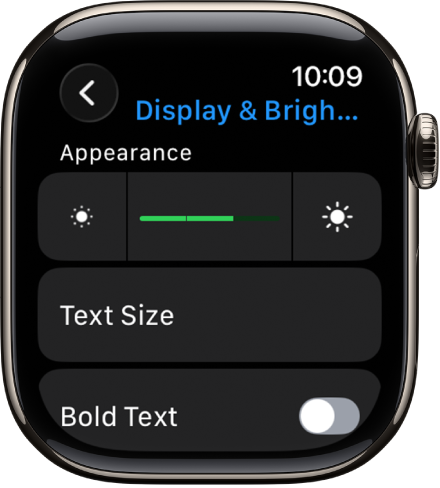
Ajusta cualquiera de las siguientes opciones:
Brillo: Toca los controles de brillo o gira la corona Digital Crown.
Tamaño del texto: Toca “Tamaño del texto” y, después, toca las letras o gira la corona Digital Crown.
Negrita: Activa Negrita.
También puedes hacer estos ajustes en el iPhone; ve a la app Apple Watch ![]() , toca “Mi reloj”, toca “Pantalla y brillo” y, a continuación, ajusta el brillo y el texto.
, toca “Mi reloj”, toca “Pantalla y brillo” y, a continuación, ajusta el brillo y el texto.
Consulta tambiénAjustar el volumen y las vibraciones en el Apple Watch
Gracias por tus comentarios.